Excel2010使用index函数如何自动更新
来源:网络收集 点击: 时间:2024-04-21【导读】:
在Excel中我们制作表格或者处理数据时,常常会使用函数,通过使用函数可以起到事半功倍的效果,下面我们就来看看使用index函数是如何自动更新的吧。工具/原料more使用软件:excel2010方法/步骤1/6分步阅读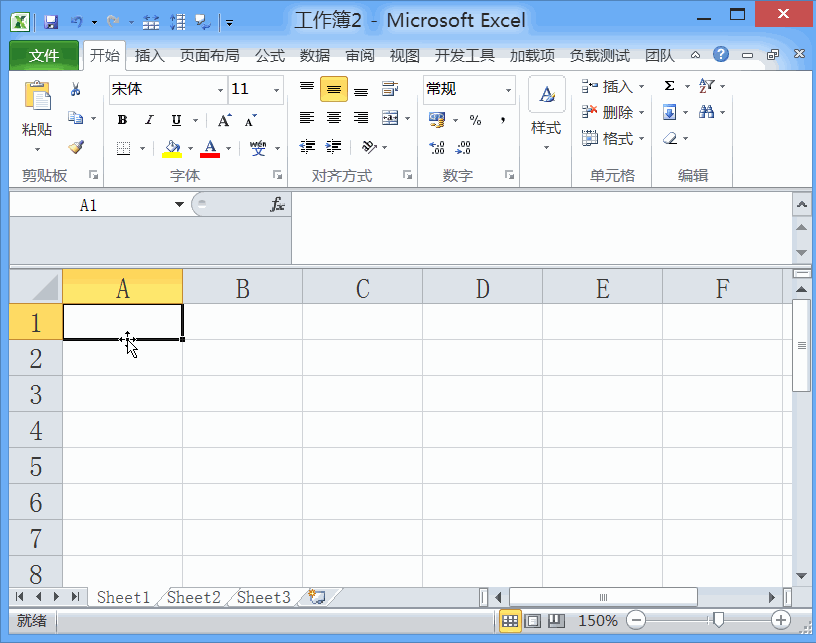 2/6
2/6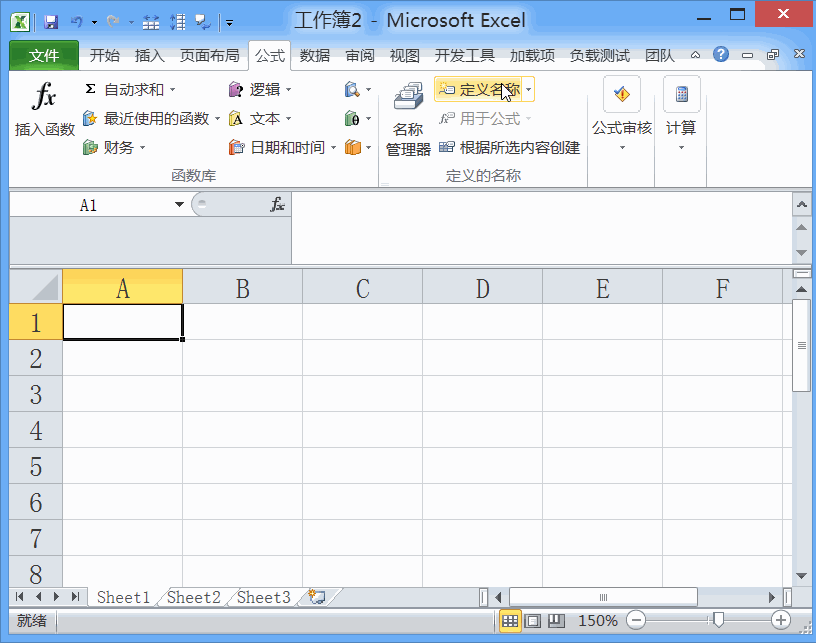 3/6
3/6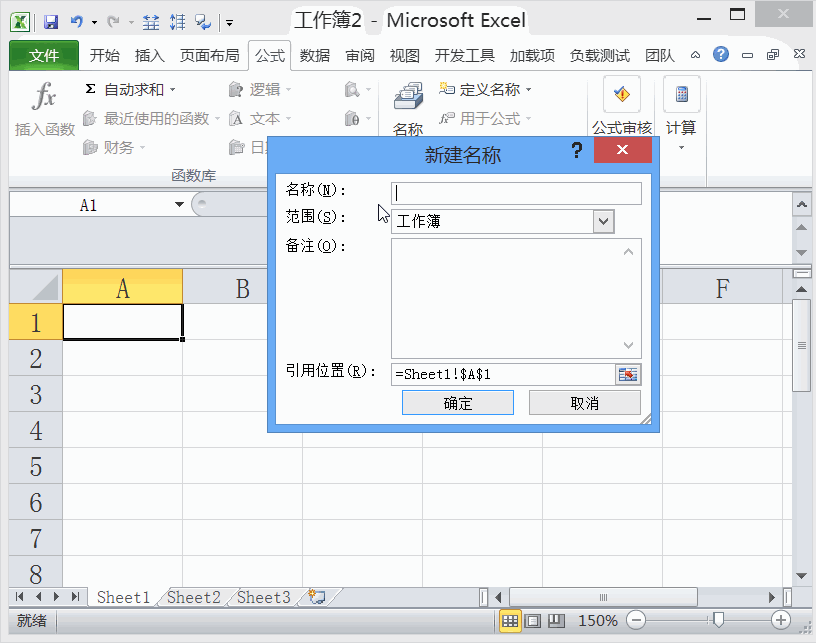 4/6
4/6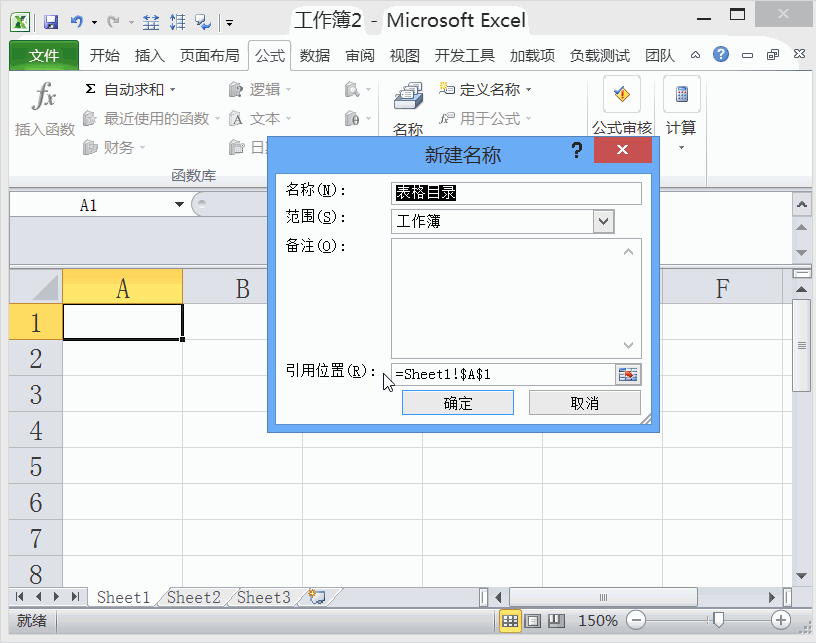 5/6
5/6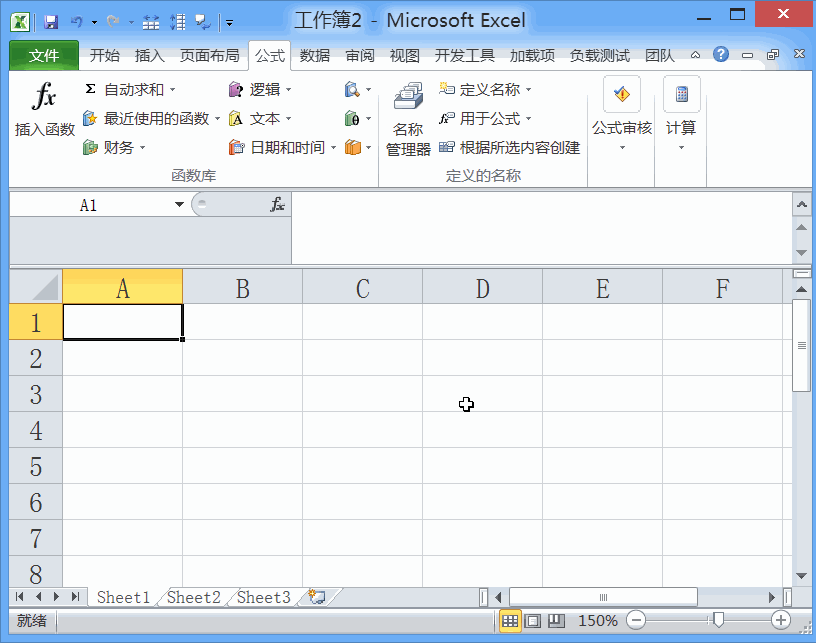 6/6
6/6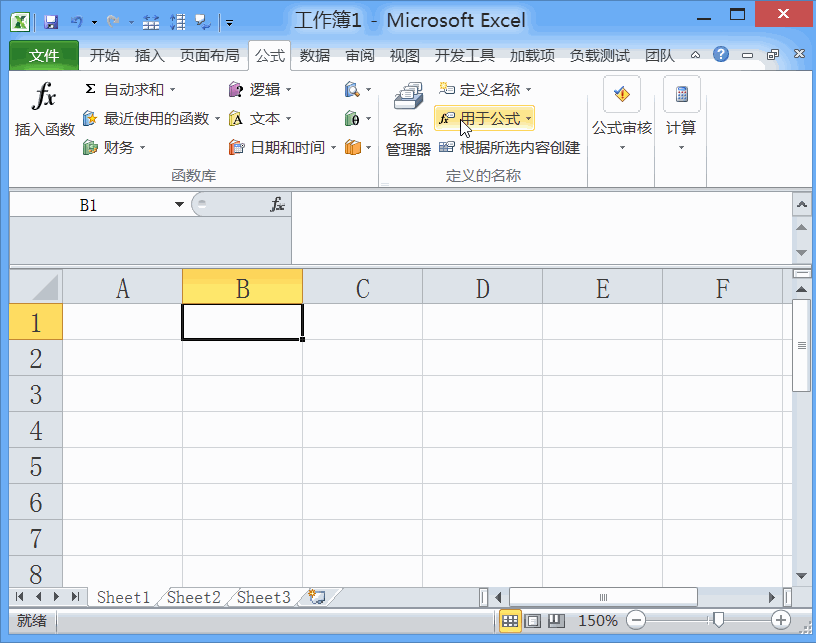
打开excel2010这款软件之后我们在打开的文件内选择单元格,然后再在菜单里找到公式选项,点击该选项我们在其内找到定义名称选项,如图所示:
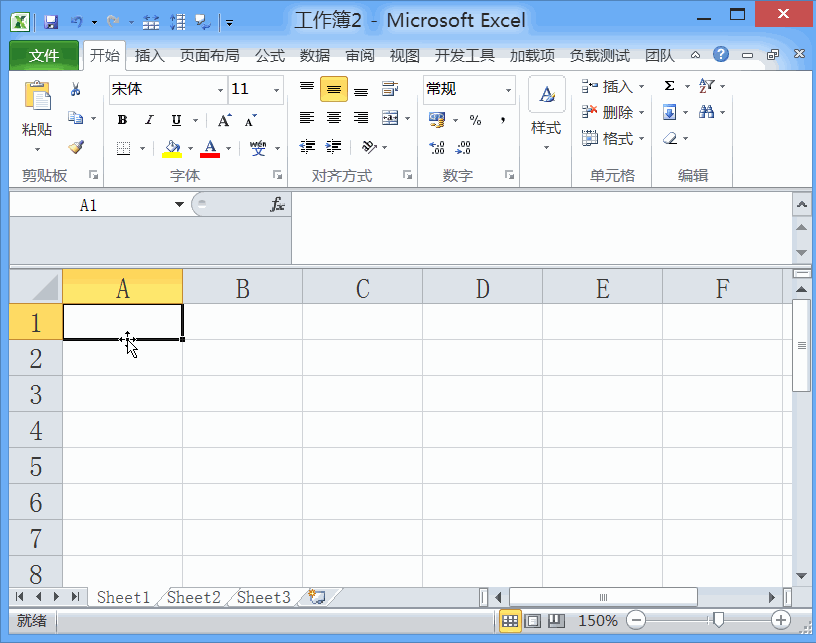 2/6
2/6点击定义名称选项的下拉菜单在其下拉菜单里找到定义名称选项,点击该选项弹出新建名称对话框,如图所示:
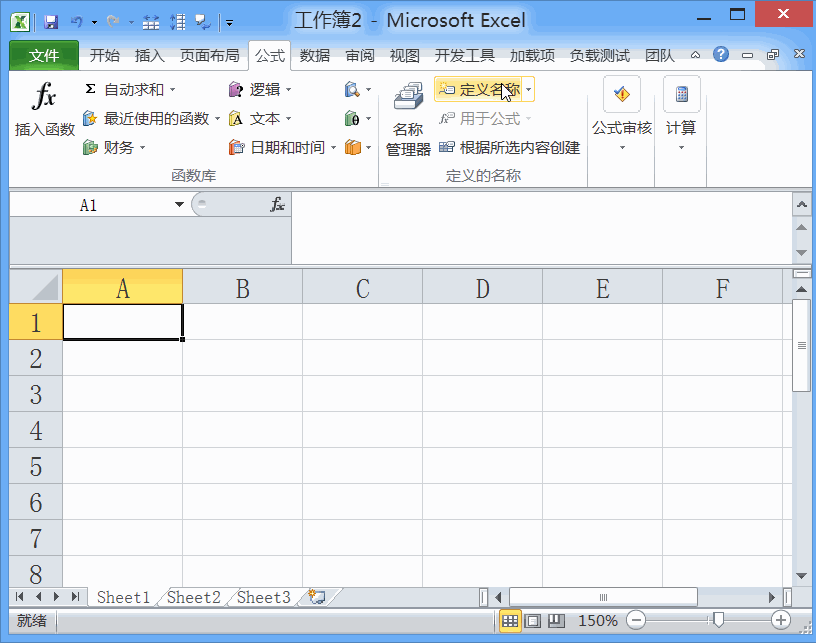 3/6
3/6在新建名称对话框内找到名称选项,在输入框内输入名称,如图所示:
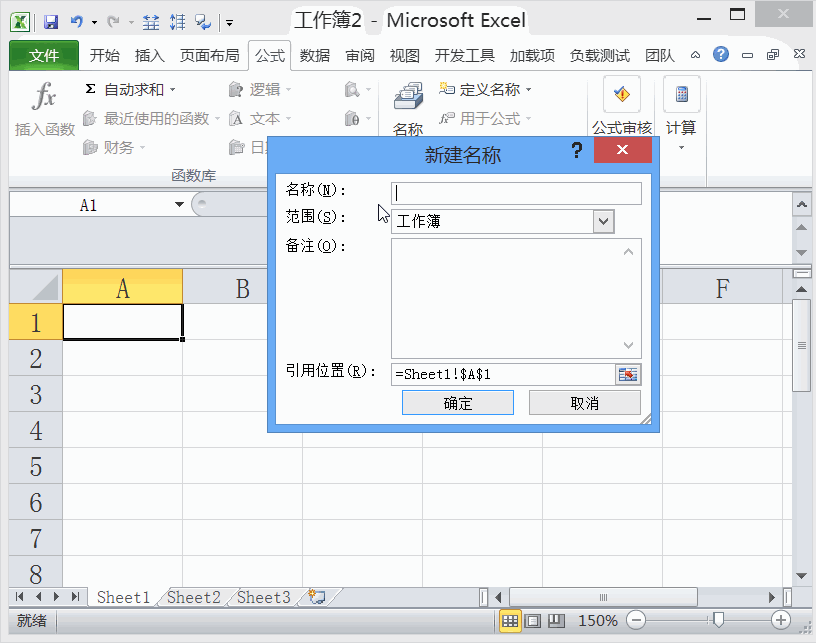 4/6
4/6再在新建名称对话框内找到引用选项,在引用里我们输入公式“=INDEX(GET.WORKBOOK(1),!$A1)T(NOW())”,如图所示:
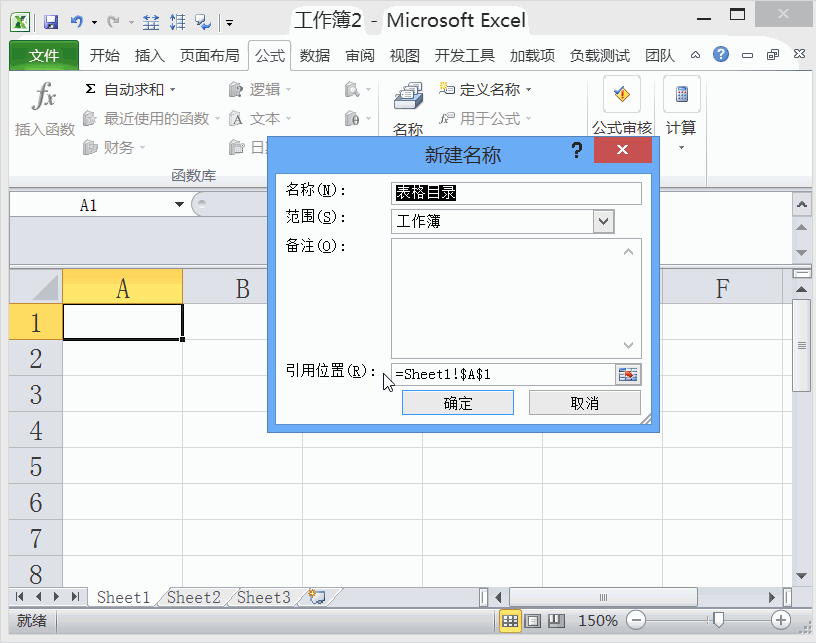 5/6
5/6输入公式之后点击确定,然后再在公式里找到用于公式选项,如图所示:
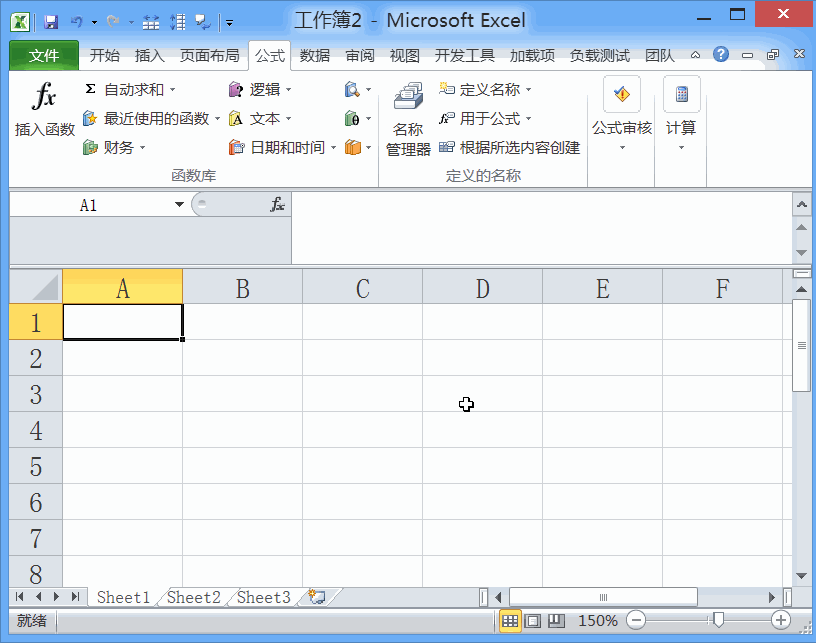 6/6
6/6点击用于公式选项,在下拉菜单里找到刚刚定义的名称,点击之后我们看到在单元格内就出现了结果,然后拖动右下角的十字就可以快速自动更新了,如图所示:
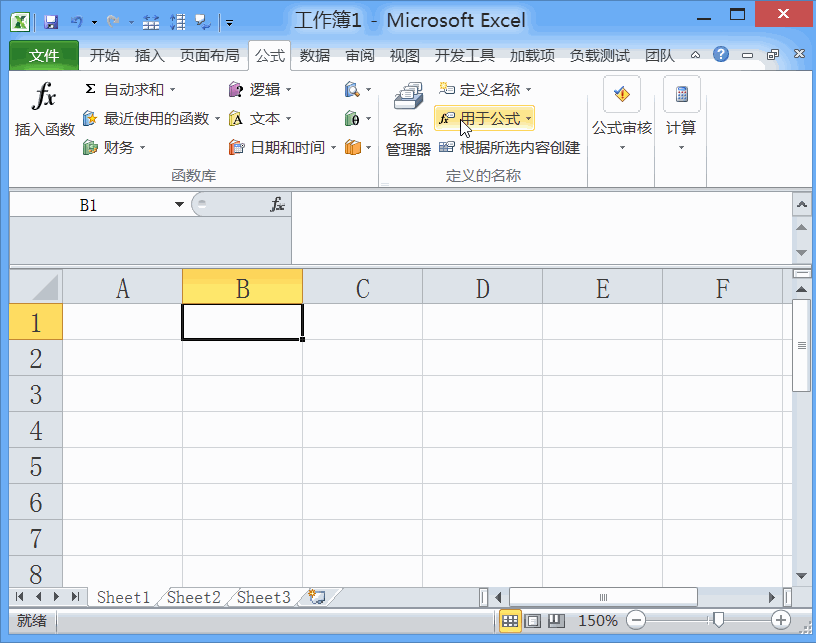
版权声明:
1、本文系转载,版权归原作者所有,旨在传递信息,不代表看本站的观点和立场。
2、本站仅提供信息发布平台,不承担相关法律责任。
3、若侵犯您的版权或隐私,请联系本站管理员删除。
4、文章链接:http://www.1haoku.cn/art_559465.html
上一篇:乾考网平台系统如何使用
下一篇:word文档中如何快速查找关键字
 订阅
订阅